时间:2016-04-04 19:06 来源: 我爱IT技术网 作者:佚名
工作中我们会经常用到Excel工作表,有时候我们想在Excel里设置某一列只能输入特定的字符,输入其他的字符就会给我们一个出错警告,但是具体怎样做呢?下面小编就来教给大家具体的操作步骤。
前期准备工作(包括相关工具或所使用的原料等)
Excel 2003详细的操作方法或具体步骤
首先选中要输入字符的单元格,在菜单栏里选择“数据”,点击“有效性”。
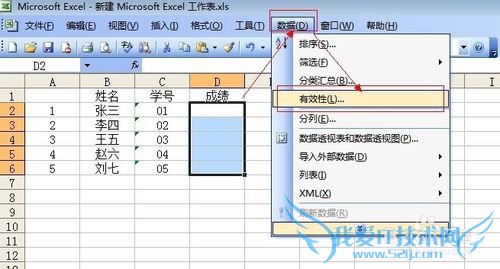
然后会弹出来一个“数据有效性”对话框,在“允许”的下拉菜单里选择“序列”。
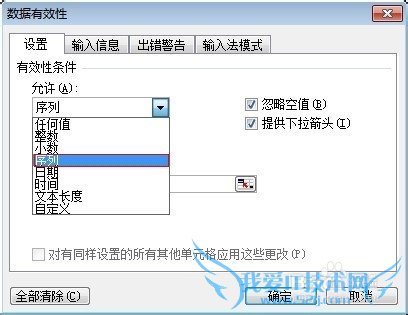
在“来源”项里手动输入“优,良,中,差”字符,注意,“优,良,中,差”之间要用英文逗号分隔。
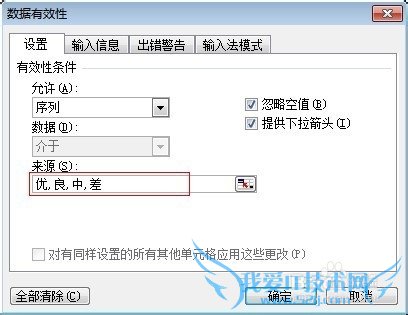
此外,我们也可以自定义输入出错时的警告信息。在“数据有效性”对话框里,选择“出错警告”,自定义“标题”和“错误信息”,如果输入错误,就会出现我们自定义的出错警告,最后点击“确定”完成设置。

这样,再点击单元格,右边会出来一个下三角,点击下三角,在下拉菜单里可以根据需要选择字符。
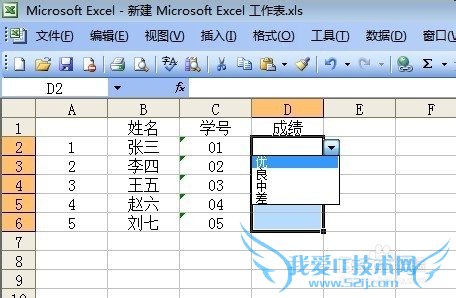
如果输入错误的字符,就会弹出我们自定义错误信息的警告对话框,防止输入出错。
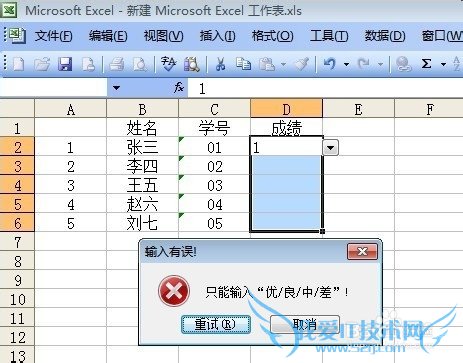
怎么样,是不是很简单,如果觉得有用,请点击投票,小编会继续努力谢谢你的支持哦。
经验内容仅供参考,如果您需解决具体问题(尤其法律、医学等领域),建议您详细咨询相关领域专业人士。作者声明:本教程系本人依照真实经历原创,未经许可,谢绝转载。- 评论列表(网友评论仅供网友表达个人看法,并不表明本站同意其观点或证实其描述)
-
